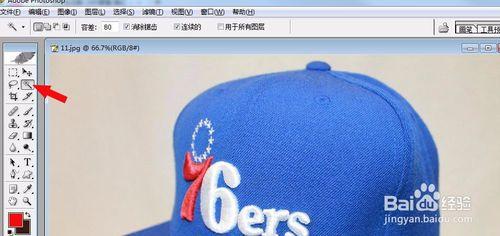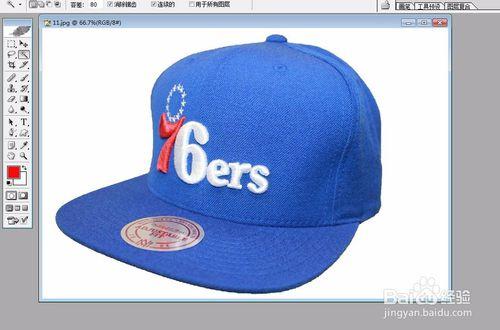現在京東為了網頁的整體美觀,要求商品的背景必須是白色,所以商家必須把背景改成白色,如果商品太多的話,沒有簡便方法肯定很累,現在教大家一個簡便的方法。
工具/原料
PS 軟體
方法/步驟
開啟PS軟體,選擇檔案,然後再選擇開啟,選擇需要改變背景的圖片到PS裡面來
在工具選區裡選擇魔術棒工具。
點選照片上要改成白色背景的區域,點選後會出現如下圖所示的形狀,如果選擇還不全面,可以按shift鍵繼續點選,直到完全選中所有要改變顏色的地方。
方法/步驟2
把背景色的顏色改成純白色,數值改成“FFFFFF”。
按住組合鍵CTR+X,圖片的背景色瞬間變成白色。這樣商品很多的話,我們就會一下子全部改好了,再多也不怕。
最後,我們需要儲存圖片,在選單欄中“檔案”選項中選擇“儲存”,然後我們點選儲存就可以了。
注意事項
照片的背景色要和商品的顏色發差要大,如果不大的話,可以改變魔棒裡面容差的大小。